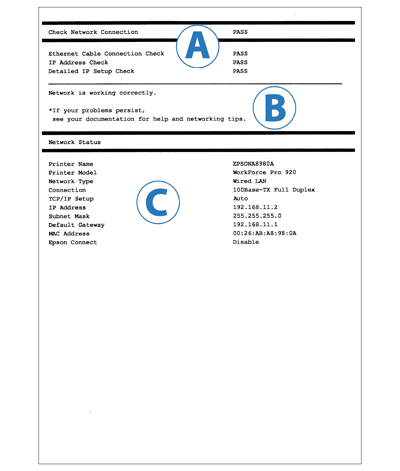
| Št. | Sporočila | Rešitve |
|---|---|---|
| 1 | Confirm that the network cable is connected and network devices such as hub, router, or access point are turned on. (Prepričajte se, da je omrežni kabel priključen in da so omrežne naprave (npr. zvezdišče, usmerjevalnik ali dostopna točka) vključene.) | Preverite naslednje:
|
| Št. | Sporočila | Rešitve |
|---|---|---|
| 2 | Incorrect IP address is assigned to the printer. (Tiskalniku je dodeljen napačen IP naslov.) Confirm IP address setup of the network device (hub, router, or access point). (Potrdite namestitev IP naslova omrežne naprave (zvezdišče, usmerjevalnik ali dostopna točka).) Contact your network administrator for assistance. (Za pomoč stopite v stik s skrbnikom vašega omrežja.) | Preverite, ali je DHCP funkcija za dostopno točko omogočena ali ni. Če je onemogočena, jo omogočite. |
| Št. | Sporočila | Rešitve |
|---|---|---|
| 3 | Confirm IP address, subnet mask, and default gateway setup. (Potrdite IP naslov, podomrežno masko in namestitev privzetega prehoda.) Connection using the EpsonNet Setup is available. (Na voljo je povezava s pomočjo EpsonNet Setup.) Contact your network administrator for assistance. (Za pomoč stopite v stik s skrbnikom vašega omrežja.) |
|
| 4 | Setup is incomplete. (Nameščanje ni zaključeno.) Confirm default gateway setup. (Potrdite namestitev privzetega prehoda.) Connection using the EpsonNet Setup is available. (Na voljo je povezava s pomočjo EpsonNet Setup.) Contact your network administrator for assistance. (Za pomoč stopite v stik s skrbnikom vašega omrežja.) |
|
| 5 | Confirm the connection and network setup of the PC or other device. (Potrdite namestitev povezave in omrežja računalnika ali druge naprave.) Connection using the EpsonNet Setup is available. (Na voljo je povezava s pomočjo EpsonNet Setup.) Contact your network administrator for assistance. (Za pomoč stopite v stik s skrbnikom vašega omrežja.) |
|